| 主机参考:VPS测评参考推荐/专注分享VPS服务器优惠信息!若您是商家可以在本站进行投稿,查看详情!此外我们还提供软文收录、PayPal代付、广告赞助等服务,查看详情! |
| 我们发布的部分优惠活动文章可能存在时效性,购买时建议在本站搜索商家名称可查看相关文章充分了解该商家!若非中文页面可使用Edge浏览器同步翻译!PayPal代付/收录合作 |

本教程的操作系统:windows10系统和戴尔G3电脑。
安装C语言程序软件时,主要取决于您的操作系统。以下是在不同操作系统上安装C语言程序的一般步骤:
1.选择合适的C语言编译器:首先,您需要选择适合您的操作系统的C语言编译器。一些常见的C语言编译器包括GCC(GNU编译器集合)和Clang。
2.下载编译器:访问您选择的编译器的官方网站并下载适合您操作系统的版本。通常,你可以在网站上找到Windows、macOS和Linux的版本。
3.安装编译器:
Windows:下载的编译器通常是安装程序。运行它并按照安装向导的说明完成安装。
MacOS:如果你下载了一个像Homebrew这样的软件包管理器,你可以用它来安装在终端中。例如,要安装GCC,可以运行brew install gcc。对于其他软件,通常会提供一个dmg文件,您可以根据屏幕上的说明打开并安装它。
Linux:大多数Linux发行版使用软件包管理器来安装软件。例如,在基于Debian的系统(如Ubuntu)上,可以使用sudo apt-get install gcc来安装gcc。在其他发行版中,您可能需要使用不同的命令。
4.验证安装:安装完成后,您可以通过编写一个简单的C程序来验证编译器是否安装正确。例如,创建一个名为hello.c的文件并编写以下代码:
# include int main(){ printf(“Hello,World!\ n ");返回0;}然后,使用C编译器(如gcc)编译该程序:
Gchello.c-o hello这将生成一个名为hello的可执行文件。运行它:
。/hello如果一切正常,您应该会看到“hello,World!”印在屏幕上。
5.集成开发环境(IDE):除了基本的编译器之外,您还可以考虑使用集成开发环境(IDE),它为C语言和其他编程语言提供了更全面的工具集,包括代码编辑器、编译器、调试器等。一些流行的C语言IDE包括Visual Studio Code、Eclipse和Code::块。这些ide有自己的安装方法,通常可以通过其官方网站或软件包管理器进行安装。安装完成后,需要根据IDE的指示配置C语言的开发环境。
6.其他依赖项:一些C语言项目可能需要额外的库或依赖项才能正确编译和运行。这些库通常可以通过操作系统的软件包管理器安装。例如,在Ubuntu上,您可能需要使用sudo apt-get install来安装特定的库。在macOS上,您可能需要使用Homebrew或通过软件包管理器安装这些库。确保根据项目文档或指南安装了所有必要的依赖项。
7.注意:安装C语言软件或库时,请确保您信任来源,并从官方网站或可信来源下载软件包。避免下载和安装来源不明的软件,以防止潜在的安全风险和兼容性问题。
8.咨询文档和社区支持:如果您在安装过程中遇到问题或困难,请咨询相关官方文档或搜索在线社区和论坛以寻求帮助。开发人员社区通常非常愿意提供指导和支持。
以上是如何安装C语言程序软件的细节。更多资讯请关注主机参考其他相关文章!
这几篇文章你可能也喜欢:
- 暂无相关推荐文章
本文由主机参考刊发,转载请注明:如何安装C语言程序软件(C语言安装教程) https://zhujicankao.com/98291.html
 主机参考
主机参考













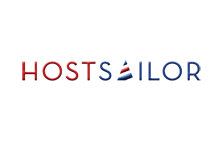

评论前必须登录!
注册